오늘은 일본 아마존 직구방법에 대해서 자세히 알려드리고자 합니다.
아마 처음 아마존 직구를 도전해 보려는 분은 회원가입부터 막막하고, 결제를 했다고 해도 제대로 주문이 된건지 등등 많은 불안과 걱정이 드실텐데요.
아마존은 회원가입은 물론 결제방법도 상당히 간단하며, 배대지없이도 해외직배송이 가능하므로 직구를 하는데 큰 어려움이 없습니다.
지금부터 일본 아마존 직구를 위한 회원가입하는 방법부터 주소입력방법, 결제방법, 상품고르는 방법, 해외직배송여부 확인하는 방법까지 꼼꼼히 차근차근 알려드릴게요.
천천히 따라오시길 바랍니다.
그럼 일본 아마존 직구 배대지없이 하는 방법 시작합니다~^^
1. 일본 아마존 회원가입 방법

일본 아마존 직구를 하기 위해서는 제일 먼저 회원가입을 해야합니다.
처음 아마존 재팬 사이트에 접속하면 온통 일본어라 복잡해 보일텐데요.;
아마존 재팬 사이트의 언어설정을 영어로 변경하거나, 크롬의 번역 기능을 이용하시면 됩니다.
오늘은 크롬 번역기능을 이용하는 방법으로 설명할게요.^^
먼저 [아마존 재팬 회원가입 방법]부터 알아보겠습니다.
1 우선 아래의 아마존 재팬 사이트로 이동해 주세요.
↓↓↓↓↓
2 일본어로 가득가득 하지만ㅎㅎ; 당황하지 마시고
크롬의 번역기능을 이용하기 위해서 사진의 빨간색 네모 부분을 클릭해주세요.
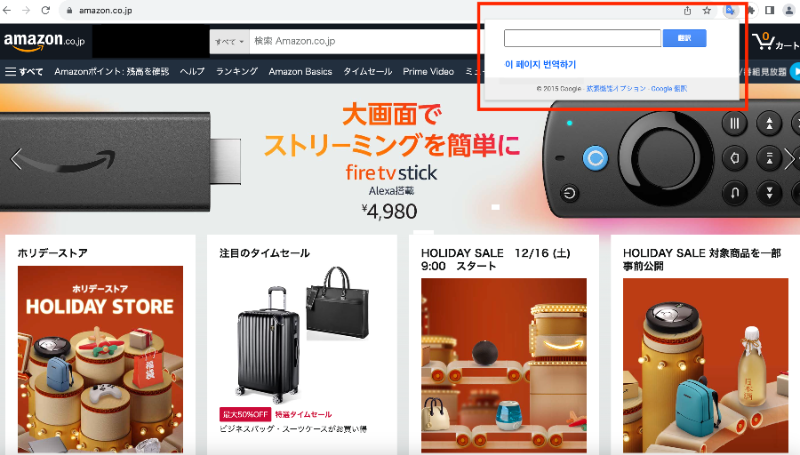
3 그럼 주소창 아래에 사진과 같이 네모창이 나올텐데요.
"이 페이지 번역하기"를 클릭하시면 이미지를 제외한 텍스트는 한국어로 변경됩니다.
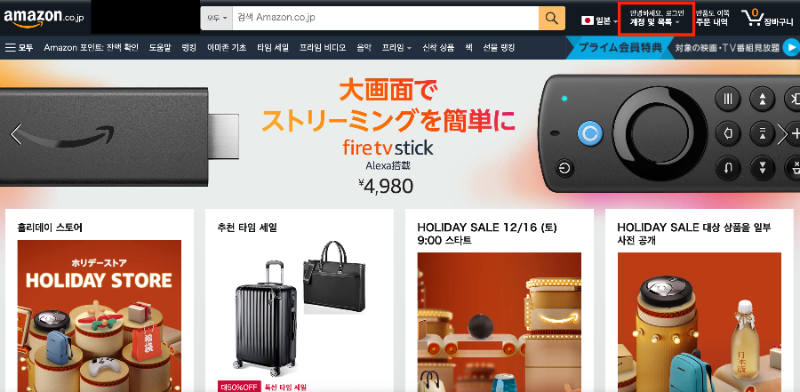
4 사진과 같이 일본어 페이지가 한국어로 비뀌었을거예요.
그럼 이제 본격적으로 회원가입에 들어가보겠습니다.
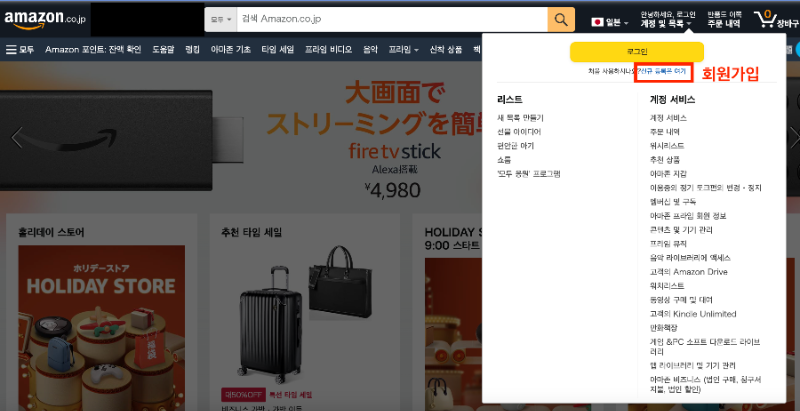
5 화면 오른쪽 위의 계정 및 목록에 마우스를 살짝 대면 아래로 메뉴가 쫙 펼쳐지는데요.
여기서 로그인이 아니라 사진의 빨간색 네모부분 = 신규등록은 여기를 클릭해주세요.
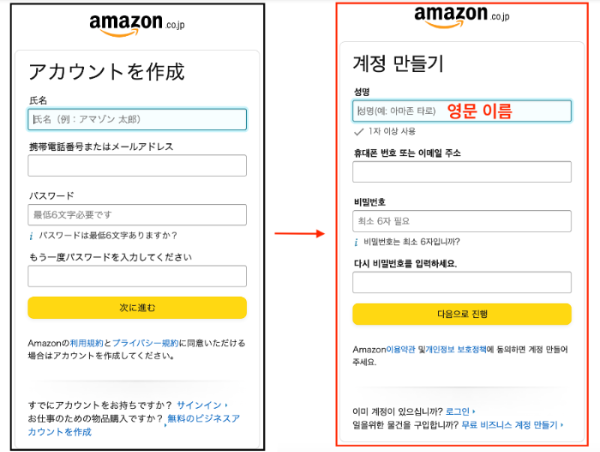
6 참고로 크롬 번역기능은 페이지가 매번 바뀔 때마다 "이 페이지 번역하기" 버튼을 눌러줘야합니다.
다소 귀찮을 수도 있지만; 언어에 어려움이 있는 경우 크롬 번역은 정말 편리한 기능이 아닐까 싶네요.^^;
크롬 번역기능을 통해 일본어페이지를 -> 한국어로 번역한 후,
이제 회원가입에서 필요한 사항을 꼼꼼히 입력해 주세요.
1. 이름(영문이름)
2. 휴대폰번호 또는 이메일주소
3. 비밀번호(6자리이상)
4. 비밀번호 재입력 하신 후
노란색 버튼을 클릭하면 아마존 재팬 사이트 회원가입 완료입니다.
간단~간단해요.ㅎ
아마존 재팬 바로가기
↓↓↓↓↓
2. 일본 아마존 주소입력 방법
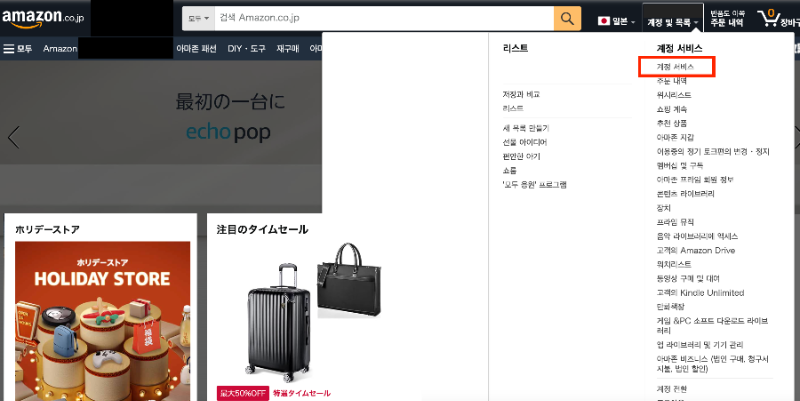
1 회원가입을 마쳤으니, 이제 [일본 아마존 사이트에 주소를 입력]을 해보겠습니다.
이번엔 화면 오른쪽 위에 있는 계정 및 목록 부분의 계정서비스를 클릭해주세요.
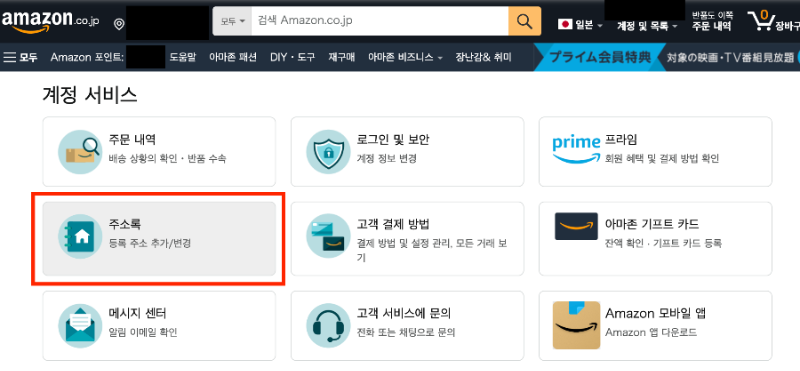
2 참고로 계정서비스에서는 주문이력, 아마존프라임, 주소입력, 결제정보, 메세지센터 등을 관리할 수 있습니다.
먼저 주소를 입력하기 위해서 사진의 빨간 네모부분을 클릭해주세요.
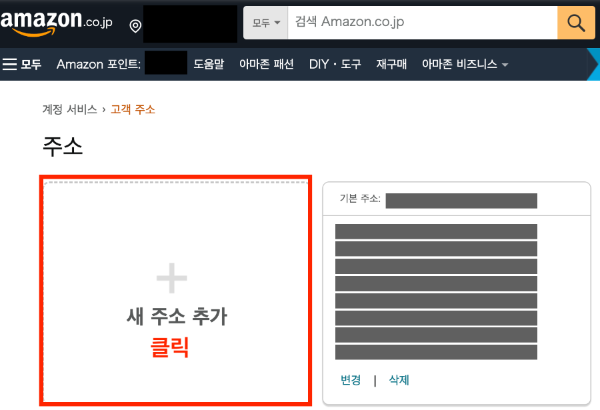
3 사진과 같이 주소를 입력하는 부분이 나오는데요.
새 주소 추가 클릭.
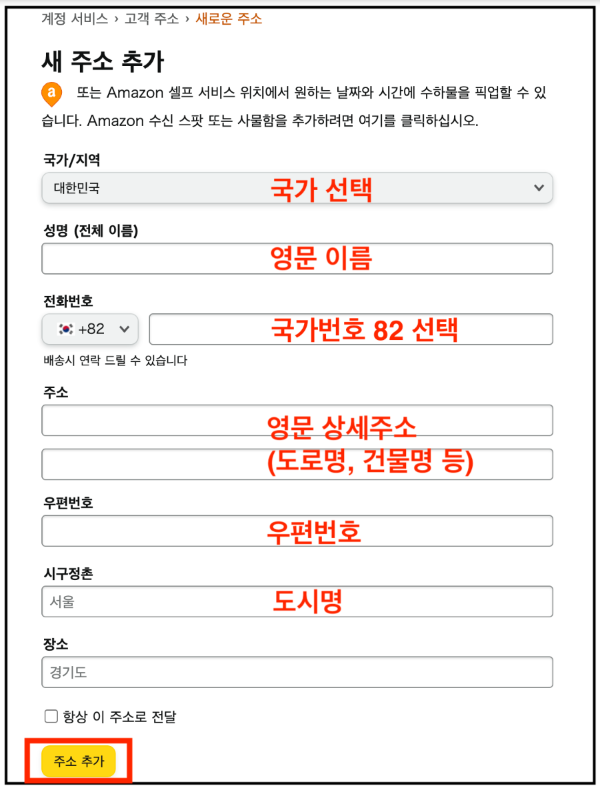
4 마찬가지로 크롬 번역기능을 이용해서 일본어 페이지를 한국어로 바꾸고,
위에서부터 차근차근 주소를 입력하시면 됩니다.
처음에 국가는 일본으로 되어있을 거예요. -> 대한민국으로 국가를 변경하고
이름 -> 영문이름
전화번호 -> 앞에 국가번호 82로 설정하고 나머지 번호를 입력
주소 -> 도로명, 건물명 등 영문 상세주소를 입력하면 되는데요.
영문 주소를 잘 모르는 경우, 네이버 등에서 주소 영문 변환을 이용하시면 쉽게 알 수 있을 거예요.
모든 입력이 끝났으면, 마지막으로 주소 추가 버튼을 눌러주시면 됩니다.
그럼 본인이 입력한 주소가 주소록에 들어가 있을 겁니다.
아마존 재팬 바로가기
↓↓↓↓↓
3. 일본 아마존 결제정보 입력 방법
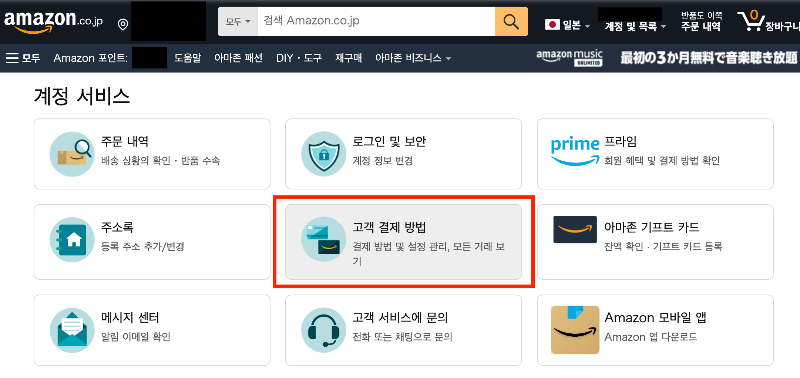
주소입력이 끝났으면 이번에는 [결제정보 입력]을 해보겠습니다.
1 위에 주소입력방법 설명에서 계정서비스에서 주소입력, 결제정보, 주문이력 등 전부 관리할 수 있다고 했죠.
이번에도 결제 정보를 넣기 위해서 다시 계정서비스로 들어갈 거예요.
정리하자면, 아마존 재팬 사이트 -> 계정 및 목록 -> 계정서비스 -> 결제정보 입력 순으로 진행하시면 됩니다.
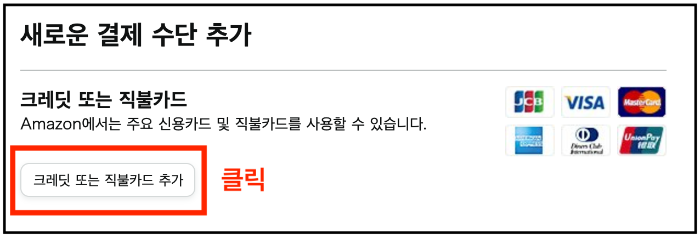
2 결제정보를 클릭하면 사진과 같은 화면이 나오는데요.
여기서 크레딧 또는 직불카드 추가 클릭
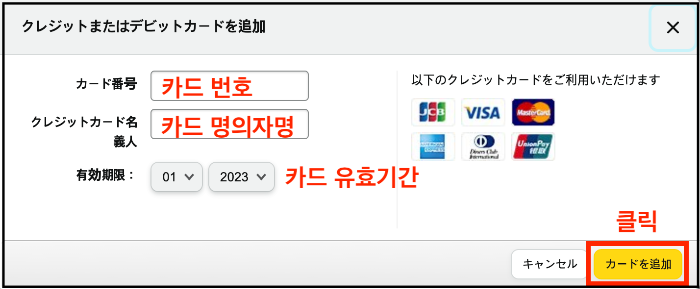
3 그럼 사진과 같은 대화상자가 뜰 거예요.
이처럼 대화상자가 뜨는 경우에는 크롬 번역기능이 안되니까 사진보고 천천히 입력해 주세요.
위에서부터 순서대로 입력합니다.
카드 번호
카드 명의자명
카드 유효기간
노란색 카드추가 버튼 클릭
4. 일본 아마존 상품 고르기 / 배송 선택 / 결제
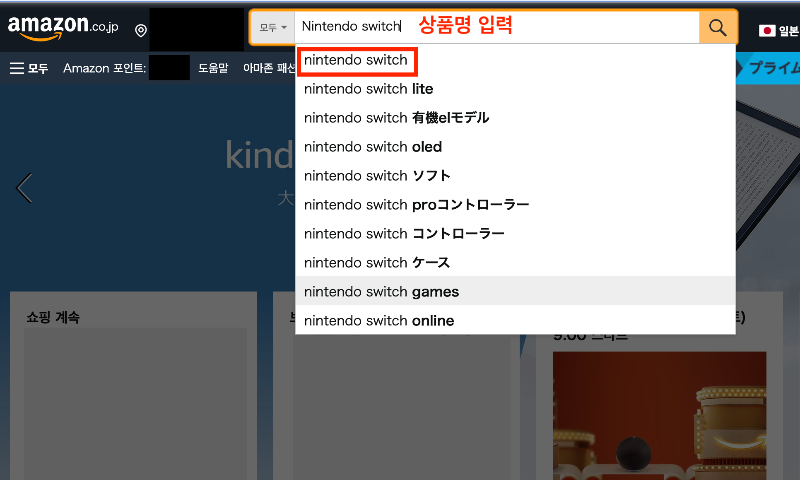
1 지금까지 일본 아마존 사이트에서 회원가입, 주소입력, 결제정보 입력도 마쳤으니
이제 본격적으로 상품고르기~ 쇼핑에 들어가면 되는데요.
검색창에 상품명을 입력하시거나 카테고리를 통해서 검색하시면 됩니다.
저는 검색창에 입력해서 찾아보았습니다.
참고로 한글보다 영문으로 검색하는 게 조금 더 정확하고 관련있는 상품이 나오는 것 같더라고요.
되도록 영문으로 검색하는 걸 추천합니다.
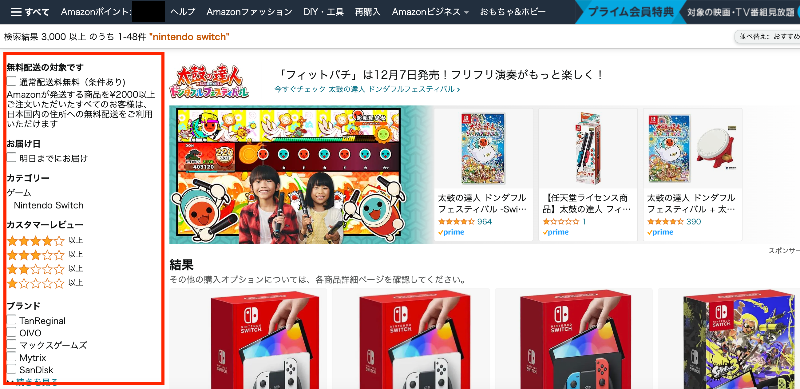
2 예를 들어 Nintendo Switch 닌테도 스위치를 검색하면 해당 상품들이 화면에 쫙 나열될 거예요.
이때 중요한 건 배대지없이 직구를 하려면, 이 중에 어느 상품이 해외직배송이 되는지 확인해야겠죠.
해외직배송 여부는 화면 왼쪽의 사이드바를 이용해서 확인하실 수 있습니다.
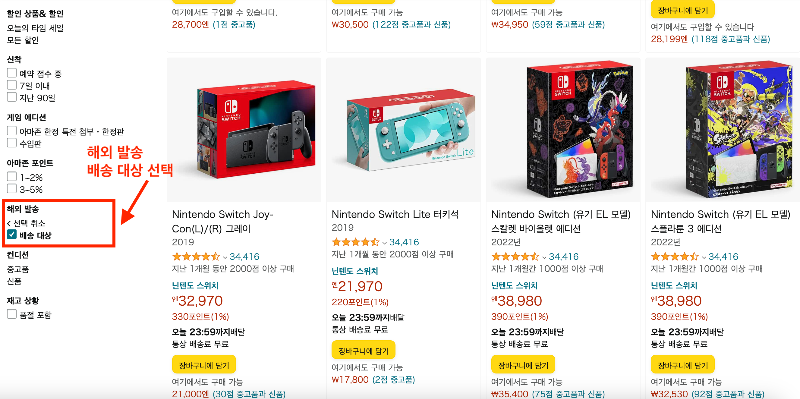
3 사이드바를 아래쪽으로 조금씩 내려가다보면 해외 발송 부분이 있습니다.
배송 대상 부분에 체크를 해주세요.
그럼, 해외 배송 대상상품만 걸러져서 다시 화면에 상품이 나열됩니다.
아마존 재팬 바로가기
↓↓↓↓↓

4 마음에 드는 상품을 골라서 클릭하면, 제품 상세페이지가 나옵니다.
여기서 제품가격, 재고상황, 리뷰 등도 확인하실 수 있어요.
제품이 마음에 드셨다면 장바구니에 담기를 클릭해 주세요.
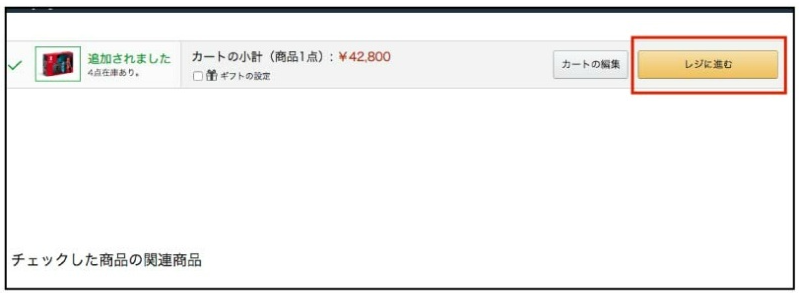
5 배송 선택 및 결제로 가기전에 카트(장바구니) 화면이 한 번도 표시되는데요.
이대로 진행할거면 빨간색 네모 부분을 클릭하시고,
수량 등 무언가 수정할 부분이 있으면 옆에 회색(カートの編集) 버튼을 눌러주세요.
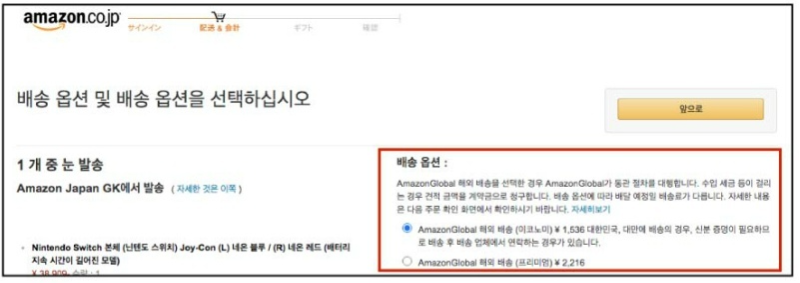
6 이제 배송선택 부분을 살펴보겠습니다.
왼쪽엔 본인이 구매하려는 상품명 및 본인 주소가 나오고
(사진엔 주소를 지워서 안보이는 거고요, 파란글씨(자세한 것은 이쪽) 아래부분에 주소가 표시됩니다.)
오른쪽에는 배송옵션 부분이 나오는데요.
사진에도 나와있듯이 배송은 이코노미와 프리미엄이 있습니다.
아마존 커스터머 서비스 부분을 찾아보니까 이코노미인 경우 6~10일 정도 소요된다고 나와있네요.
원하는 배송 옵션을 선택하시고, 앞으로 버튼을 클릭해주세요.
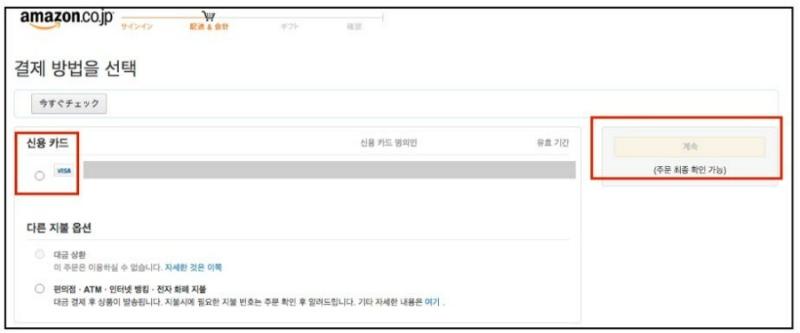
7 이제 배송 옵션도 마쳤으니 결제만 남았는데요.
처음에 회원가입시 본인이 입력해 놓은 신용카드 목록이 표시됩니다.
카드 내용 확인하시고 -> 카드명 앞에 체크를 넣고 -> 계속 버튼을 누르면 끝.
포스팅을 위해서 장바구니에 넣어본 거라서 결제까지 가진 않았는데요.
결제 후에는 회원가입시 본인이 등록한 이메일 주소로 주문한 상품, 가격, 배송지 주소 등이 기재된 메일이 오니까
확인해 보시면 됩니다.
[배대지없이 일본 아마존 직구하는 방법]을 정리해보면 다음과 같습니다.
1. 일본 아마존 사이트 들어가기
2. 크롬 번역기능 이용해서 회원가입
3. 계정서비스에서 주소 및 결제정보 입력
4. 상품고르기 (이때 사이드바에서 해외배송에 체크)
5. 장바구니 담기, 배송옵션 선택, 결제하기
크롬 번역기능을 이용하는 것 말고는
일본 아마존 직구도 보통 인터넷 쇼핑과 별반 다를 게 없는 것 같네요.
여기까지 일본 아마존 직구 회원가입방법부터 주소입력방법, 결제방법, 해외직배송여부 확인하는 방법에 관한 내용이었습니다.
가격 비교 꼼꼼히 해보시고 현명한 직구하셨으면 합니다.^^
아마존 재팬 바로가기
↓↓↓↓↓
참고로 일본 아마존 프라임에 관한 내용은 아래 글을 확인해 주세요.
아마존 프라임은 무료배송, 당일배송, 빠른배송, 배송일지정 뿐만 아니라 아마존비디오, 아마존뮤직 등 다양한 서비스를 제공합니다.
30일 무료체험도 있으므로 관심있는 분은 한 번 이용해 보셔도 좋을 것 같네요.
아마존 프라임 재팬
"일본 아마존 프라임 회원가입 및 30일 무료이용방법"
포스팅이 도움이 되셨다면
"공감" 과 "댓글" 부탁드려요~
'일본상품 > 아마존' 카테고리의 다른 글
| 일본 아마존 프라임 가격 및 혜택 자세히 알아보기 (1) | 2023.12.05 |
|---|---|
| 일본 아마존 프라임 스튜던트(Amazon Prime Student) 6개월 무료체험~ 넘치는 혜택 (3) | 2023.12.03 |
| 일본 아마존 프라임(Amazon Prime) 가입하는 방법 (0) | 2023.12.02 |
| 일본 아마존 프라임 재팬 회원가입 및 30일 무료체험하는 방법 (0) | 2023.12.01 |
| 2023년 일본 아마존 프라임데이(Prime day)세일 7/11 ~ 7/12 (1) | 2023.06.28 |




